Для удобства управления удаленным соединением в RMS реализована возможность подключения к удаленному компьютеру по протоколу RDP. Эта возможность позволяет оптимизировать работу c удаленным компьютером, подключенному к «медленным» каналу интернет.
Для того, чтобы под настроить удаленный доступ в RMS по протоколу RDP, необходимо:
* Инструкция применима для версии RMS Viewer 5.5
1. В консоли RMS на соединении (удаленный компьютер), к которому необходимо подключиться, нажать правой кнопкой мыши и выбрать пункт Настройка RDP:
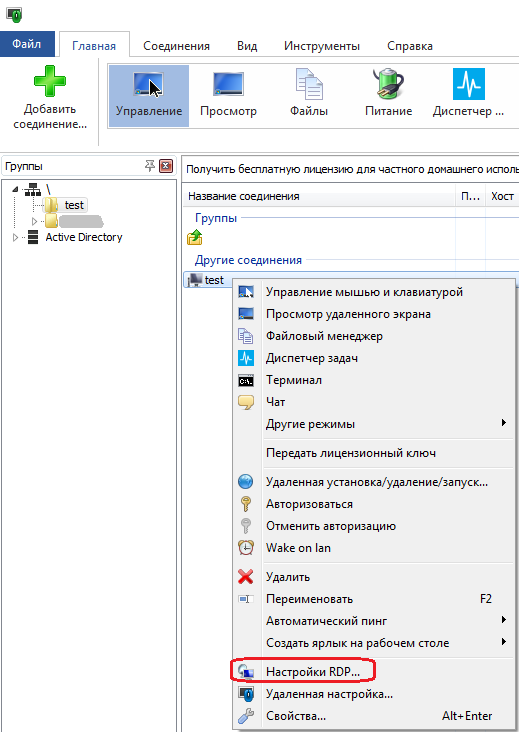
2. Далее необходимо настроить параметры RDP подключения.
2.1. Выставите параметры авторизации (входа) в Windows.
2.2. Настройте размер удаленного экрана (закладка Экран) и в зависимости от скорости канала интернет-соединения отключите некоторые возможности, которые могут снизить быстродействие при удаленном подключении (закладка Быстродействие):
3. Далее выбрате Другие режимы -> RDP:
Должен загрузить экран удаленного компьютера
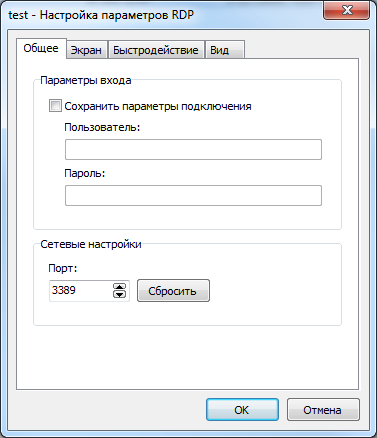

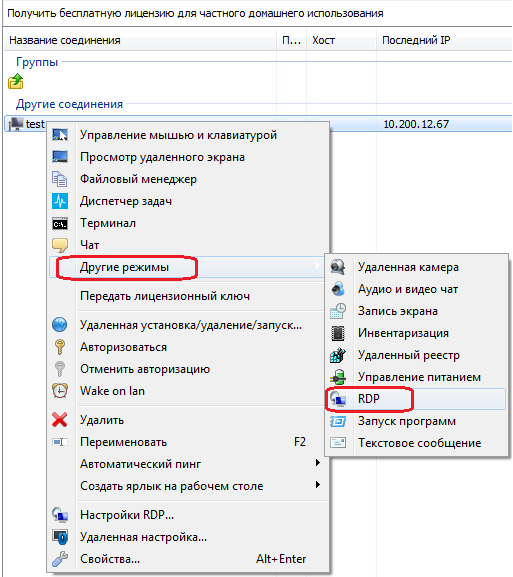
Можно и стороннее ПО использовать — http://www.ammyy.com/ru/index.html
Можно, но у как и большинства бесплатных версий у Ammyy есть свои ограничения https://remotehelper.ru/soft/udalennoe-upravlenie-komp-yuterom/ammy-admin/litsenzii-ammy-admin. Хотя Ammyy Admin на мой взгляд одна из самых простых и удобных программ для организации удаленного доступа.